笔记本任务栏怎么调透明 windows电脑任务栏透明设置方法
更新时间:2023-12-05 11:53:59作者:xiaoliu
如何调整笔记本任务栏的透明度?这是许多Windows电脑用户经常遇到的问题,任务栏作为操作系统界面中的重要组成部分,其透明度设置直接影响到用户的视觉体验和操作效率。幸运的是Windows系统提供了简便的方法来调整任务栏的透明度。通过以下步骤,您可以轻松地自定义任务栏的透明程度,使其更加符合个人喜好和使用习惯。
方法如下:
1.点击桌面Windows图标 ,点击设置,点击个性化选项。
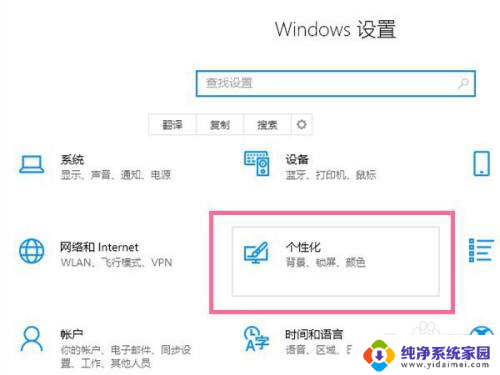
2.点击颜色,勾选【从我的背景自动选取—种主题色】,打开透明效果开关。
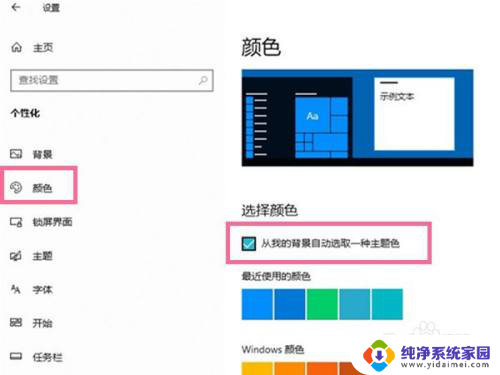
3.在以下区域显示主题色栏目下,勾选【开始菜单、任务栏和操作中心】即可设置任务栏透明。
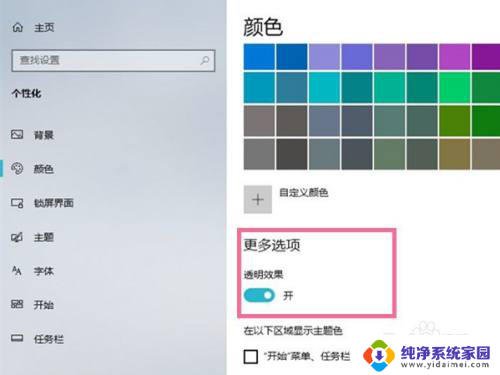
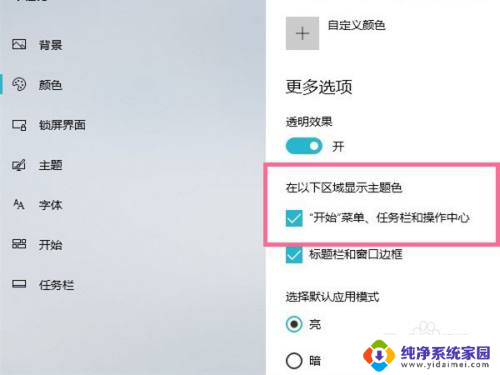
以上是关于如何调整笔记本任务栏透明度的全部内容,如果您还有疑问,请参考小编提供的步骤进行操作,希望这能对您有所帮助。
笔记本任务栏怎么调透明 windows电脑任务栏透明设置方法相关教程
- 笔记本下面任务栏点不动怎么办 笔记本任务栏无法拖动
- 电脑任务栏没了怎么弄出来 笔记本任务栏丢失了怎么办
- windows 任务栏不见了 电脑任务栏消失原因及解决方法
- 笔记本电脑下面的任务栏没了怎么办 电脑任务栏突然消失解决方法
- wps怎么设置图形透明度 wps图形透明度设置方法
- windows 任务栏 Windows任务栏在哪里显示
- 电脑桌面任务栏设置 任务栏在哪里设置
- 电脑桌面任务栏变宽了怎么复原 Windows任务栏变宽了怎么办
- 壁纸透明度怎么设置 Windows 10系统如何设置桌面透明度
- 为什么笔记本电脑下面的任务栏不显示 笔记本任务栏丢失了怎么办
- 笔记本开机按f1才能开机 电脑每次启动都要按F1怎么解决
- 电脑打印机怎么设置默认打印机 怎么在电脑上设置默认打印机
- windows取消pin登录 如何关闭Windows 10开机PIN码
- 刚刚删除的应用怎么恢复 安卓手机卸载应用后怎么恢复
- word用户名怎么改 Word用户名怎么改
- 电脑宽带错误651是怎么回事 宽带连接出现651错误怎么办